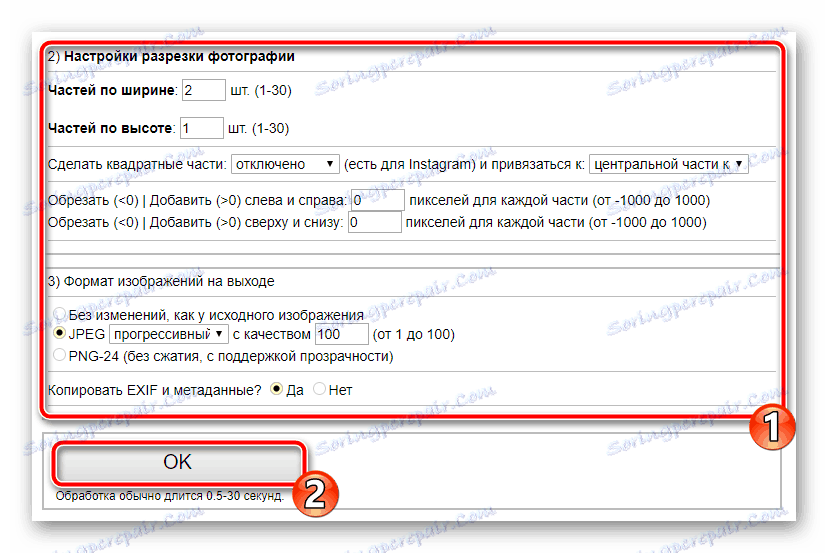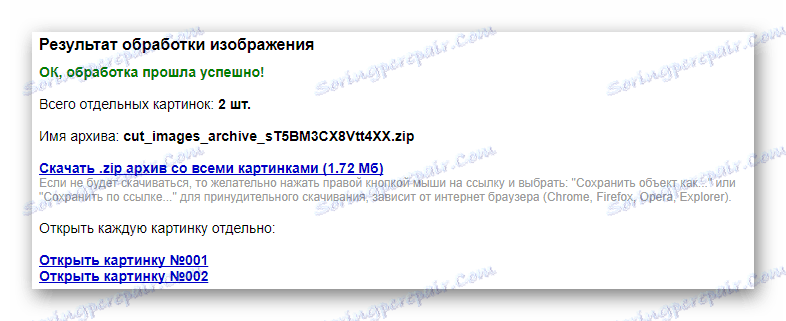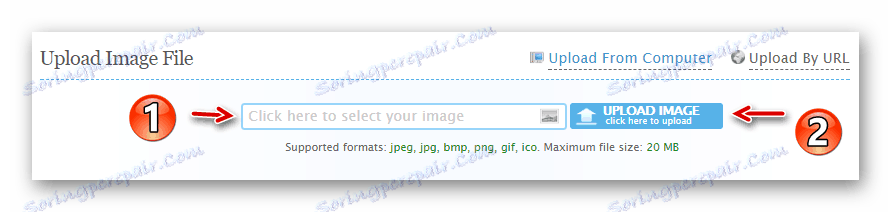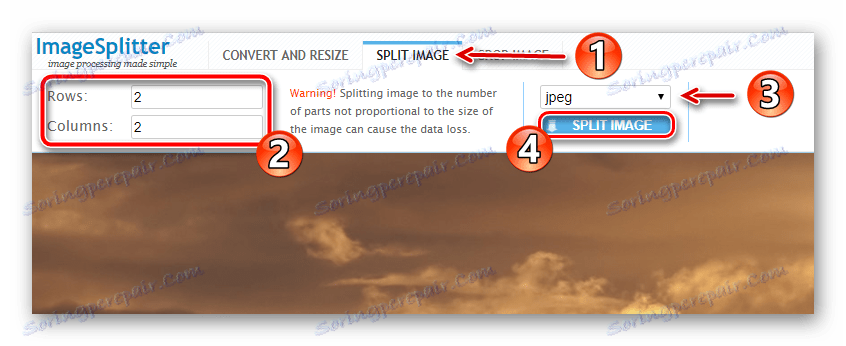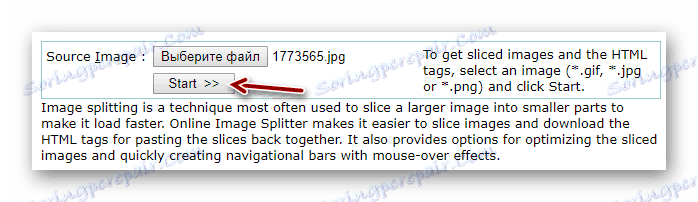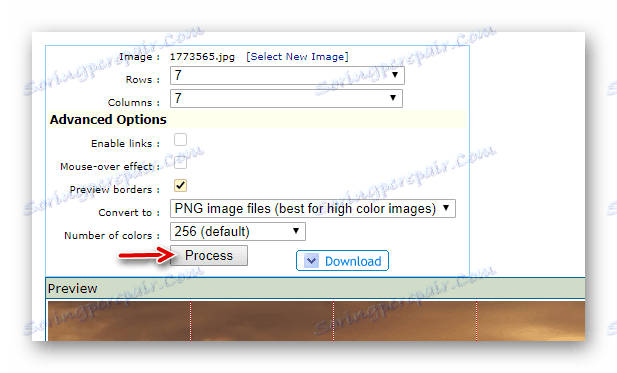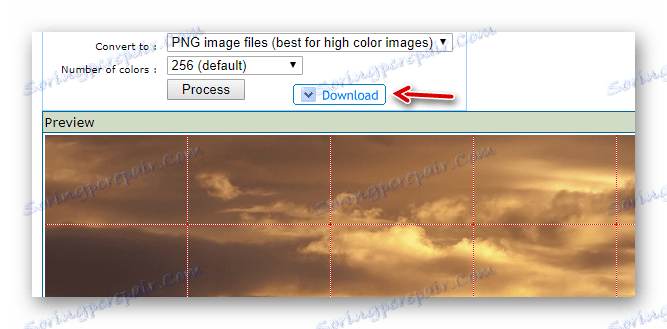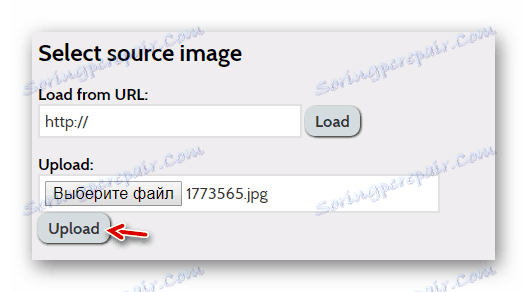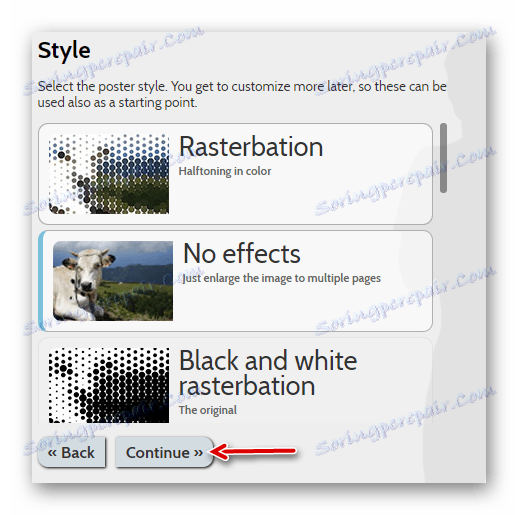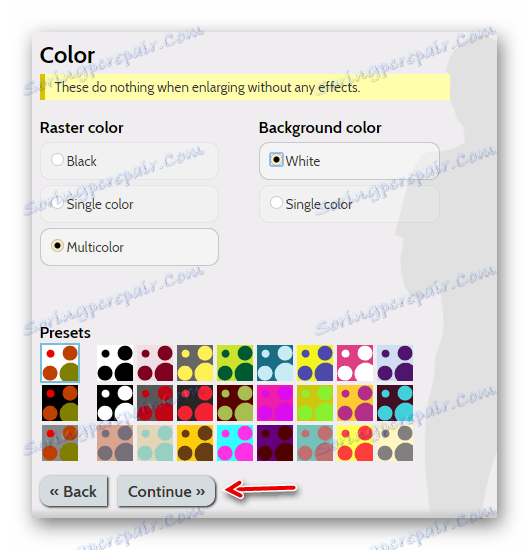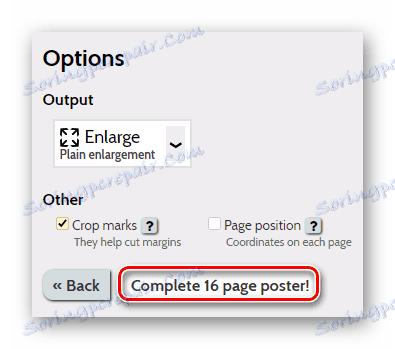Ako nakrájať fotografiu na časti online
Pre rezanie obrázkov sú grafické editory podobné Adobe Photoshop , GIMP alebo CorelDRAW , Na tieto účely existujú aj špeciálne softvérové riešenia. Ale čo keď sa fotografia musí čo najrýchlejšie rezať a ten správny nástroj nie je po ruke a nie je čas na jej stiahnutie. V takom prípade vám pomôže jedna z dostupných webových služieb. Informácie o tom, ako nakresliť obrázok na diely online a o ktorom sa bude diskutovať v tomto článku.
obsah
Fotografie nakrájajte na časti online
Napriek skutočnosti, že proces delenia obrazu do série fragmentov nepredstavuje nič dosť komplikované, služby online, ktoré umožňujú toto vykonať, sú pomerne málo. Ale tie, ktoré sú teraz k dispozícii, pracujú rýchlo a sú ľahko použiteľné. Ďalej budeme zvážiť to najlepšie z týchto riešení.
Metóda 1: IMGonline
Výkonná služba ruského jazyka pre rezanie fotografií, ktorá vám umožní rozdeliť ľubovoľný obrázok na časti. Počet fragmentov získaných v dôsledku nástroja môže byť až 900 jednotiek. Podporované obrázky s rozšíreniami ako JPEG, PNG, BMP, GIF a TIFF.
Okrem toho môže spoločnosť IMGonline nakrájať obrázky priamo na ich uverejnenie Instagram , viazanie oddielu na konkrétnu oblasť obrázka.
- Ak chcete začať s nástrojom, postupujte podľa vyššie uvedeného odkazu av dolnej časti stránky nájdite formulár na stiahnutie fotografie.
![Formulár na odovzdanie súboru do aplikácie IMGonline]()
Kliknite na tlačidlo "Vybrať súbor" a importujte obrázok z lokality do počítača. - Nastavte parametre rezania fotografií a nastavte požadovaný formát a kvalitu obrazu na výstupe.
![Prispôsobte parametre rezania obrazu v službe IMG online]()
Potom kliknite na tlačidlo OK . - V dôsledku toho môžete stiahnuť všetky obrázky v jednom archíve alebo každej fotografii samostatne.
![Stiahnite si výsledok práce v aplikácii IMGonline]()
Použitím funkcie IMGonline pomocou niekoľkých kliknutí môžete obrázok odstrániť na časti. V tomto prípade samotný proces trvá veľmi málo času - od 0,5 do 30 sekúnd.
Metóda 2: ImageSpliter
Tento nástroj z hľadiska funkčnosti je totožný s predchádzajúcim nástrojom, avšak práce v ňom sú vizuálne. Napríklad, s uvedením potrebných parametrov pre rezanie, okamžite vidíte, ako bude obraz na konci rozdelený. Navyše, pomocou ImageSpliter zmysel, ak potrebujete znížiť súbor ico na fragmenty.
- Ak chcete nahrať obrázok do služby, použite formulár "Nahrať obrázok" na hlavnej stránke webu.
![Stiahnuť obrázok pre službu ImageSplitter]()
Kliknite do poľa "Kliknite sem na výber obrázku" , v okne Prieskumníka vyberte požadovaný obrázok a kliknite na tlačidlo "Nahrať obrázok" . - Na otvorenej stránke prejdite na kartu "Rozdelenie obrázkov" na hornom paneli ponuky.
![Prejdite na kartu pre rezanie fotografií v aplikácii ImageSplitter]()
Zadajte požadovaný počet riadkov a stĺpcov na orezanie obrázka, vyberte formát výsledného obrázka a kliknite na položku "Rozdelenie obrázka" .
Nemusíte robiť nič iné. Po niekoľkých sekundách váš prehliadač automaticky začne sťahovať archív s očíslovanými fragmentmi pôvodného obrázka.
Metóda 3: online obrazový splitter
Ak potrebujete rýchlo vystrihnúť a vytvoriť mapu obrázkov HTML, táto služba online je ideálna. V online Image Splitter môžete nielen odstrihnúť fotografiu do určitého počtu fragmentov, ale tiež vygenerovať kód s predpísanými odkazmi, rovnako ako efekt zmeny farby pri vznášaní kurzora.
Nástroj podporuje obrázky vo formátoch JPG, PNG a GIF.
Online služba Online Image Splitter
- Vo formulári "Zdrojový obrázok" kliknite na vyššie uvedený odkaz a vyberte súbor, ktorý sa má stiahnuť z počítača pomocou tlačidla "Vybrať súbor" .
![Stiahnite si obrázok v on-line službe Online Image Splitter]()
Potom kliknite na tlačidlo "Štart" . - Na stránke s parametrami spracovania zvoľte počet rolov a stĺpcov v rozbaľovacom zozname "Riadky" a "Stĺpce" . Maximálna hodnota pre každú možnosť je osem.
![Nastavte parametre pre rezanie záberov v aplikácii Online Image Splitter]()
V sekcii Rozšírené možnosti zrušte začiarknutie políčok Povoliť prepojenia a Mouse-over efekt , ak nepotrebujete vytvoriť mapu obrázkov.Vyberte formát a kvalitu výsledného obrázka a kliknite na "Spracovať" .
- Po krátkom spracovaní môžete vidieť výsledok v poli "Náhľad" .
![Stiahnite si hotové fotky zo služby Online Image Splitter]()
Ak chcete prevziať hotové obrázky, kliknite na tlačidlo "Prevziať" .
V dôsledku služby sa do vášho počítača odovzdá archív so zoznamom obrázkov očíslovaných príslušnými riadkami a stĺpcami v celkovom obrázku. Nájdete tu aj súbor predstavujúci interpretáciu HTML obrázkovej mapy.
Metóda 4: Rasterbator
No, pre rozdelenie fotografií na neskoršie spájanie do plagátu, môžete využiť online službu The Rasterbator. Nástroj pracuje vo formáte krok za krokom a umožňuje vám znížiť obraz, pričom vezmeme do úvahy skutočnú veľkosť konečného plagátu a formát použitých hárkov.
- Najprv vyberte požadovanú fotografiu pomocou formulára "Vybrať zdrojový obrázok" .
![Fotku importujeme na stránku Rasterbator]()
- Po určení veľkosti plagátu a formátu listov pre neho. Môžete dokonca rozdeliť obrázok na formát A4.
![Nastavte veľkosť plagátu v nástroji Rasterbator]()
Služba vám dokonca umožňuje vizuálne porovnať mierku plagátu vzhľadom na postavu osoby s výškou 1,8 metra.
Po nastavení požadovaných parametrov kliknite na tlačidlo "Pokračovať" .
- Použite akýkoľvek dostupný efekt na obrázok zo zoznamu alebo ho nechajte tak, ako to je, výberom možnosti "No effects" .
![Zoznam účinkov pre plagát v programe Rasterbator]()
Potom kliknite na tlačidlo "Pokračovať" . - Upravte farebnú paletu efektu, ak ste ju použili, a znova kliknite na tlačidlo "Pokračovať" .
![Ovplyvňuje nastavenia farieb v aplikácii The Rasterbator]()
- Na novej karte stačí kliknúť na tlačidlo "Dokončiť plagát X stránky!" , Kde "X" je počet fragmentov použitých v plagáte.
![Uložte všetky nastavenia plagátu v aplikácii The Rasterbator]()
Po vykonaní týchto akcií sa do vášho počítača automaticky odovzdá súbor PDF, v ktorom každý fragment pôvodnej fotografie preberie jednu stránku. Takto môžete tieto obrázky vytlačiť a skombinovať ich do jedného veľkého plagátu.
Prečítajte si tiež: Rozdeľte fotografiu na rovnaké časti vo Photoshope
Ako môžete vidieť, je to viac ako len možné rozrezať obrázok do častí pomocou prehliadača a prístupu do siete. Každý môže vybrať online nástroj podľa svojich potrieb.